På verdensplan bliver der set over 1 milliard timers YouTube-videoer hver eneste dag. Hvis du er en ivrig iagttager, undrer du dig måske over, hvordan dette oversættes til dataforbrug.

Når dine data forsvinder med en alarmerende hastighed, eller dine mobilenheder halter, kan YouTube være synderen. Heldigvis er der en nem måde at kontrollere, om det er tilfældet. I denne artikel lærer du, hvor meget data der bruges, når du ser YouTube-videoer.
Indholdsfortegnelse
Hvorfor bruger YouTube mange data?
Sammenlignet med at streame lyd eller se en webside, vil det at se en YouTube-video bruge betydeligt flere data. Men hvorfor? Svaret er enkelt – videoer er dataintensive. De er lavet af tusindvis af pixels, der ændrer sig flere gange i sekundet. Dette øger mængden af information, der skal nå din enhed via internettet.
Denne intense databrug er ikke unik for YouTube. I gennemsnit bruger streamingtjenester som Netflix og Hulu endnu mere data. YouTube-databrug kan dog være udbredt på grund af platformens ubegrænsede tilgængelighed.
Hvor meget mobildata bruger du
Kvaliteten af din streaming video afgør, hvor meget data YouTube vil bruge. Mobilenheder tilbyder normalt et kvalitetsinterval fra 144p til 2160p eller 4K-kvalitet. Jo højere kvalitet, jo mere data bruges. Selvom tallene kan variere lidt, er det nyttigt at finde ud af, hvor meget data YouTube bruger i timen, når man streamer en 480p eller 720p video.
Hvor meget data bruger YouTube pr. time ved 720p
Standard frame rate for en YouTube-video er 30FPS (frames per second). For 720p-kvalitet og derover tilbyder YouTube en øget billedhastighed på 60FPS. Mens en højere hastighed betyder en jævnere streamingoplevelse, betyder det også mere dataforbrug.
Hvis du streamer en 720p-video ved 30FPS i en time, vil du bruge omkring 1,24 GB af dine data. Dette tal stiger til 1,86 GB, hvis du vælger muligheden 60FPS.
Hvor meget data bruger YouTube ved 480p
Medmindre den ændres manuelt, vil 480p-opløsningen være YouTubes standardafspilning.
Med en gennemsnitlig bithastighed på 1.250 Kbps bruger det omkring 9,375 MB data i minuttet at se en 480p YouTube-video. Hvis du streamer en YouTube-video i 480p i en time, vil du derfor bruge omkring 562 MB af dine data.
Sådan sporer du YouTube-databrug
At holde styr på dataforbruget kan hjælpe dig med at forstå, hvordan dine data forbruges, og om du skal skære ned på dit forbrug. Hvis du vil overvåge, hvor meget data YouTube bruger på din telefon, er der måder at gøre det på både på iPhone og Android.
Sådan sporer du YouTube-databrug på iPhone
Følg disse trin for at gennemgå YouTubes dataforbrug på en iPhone:
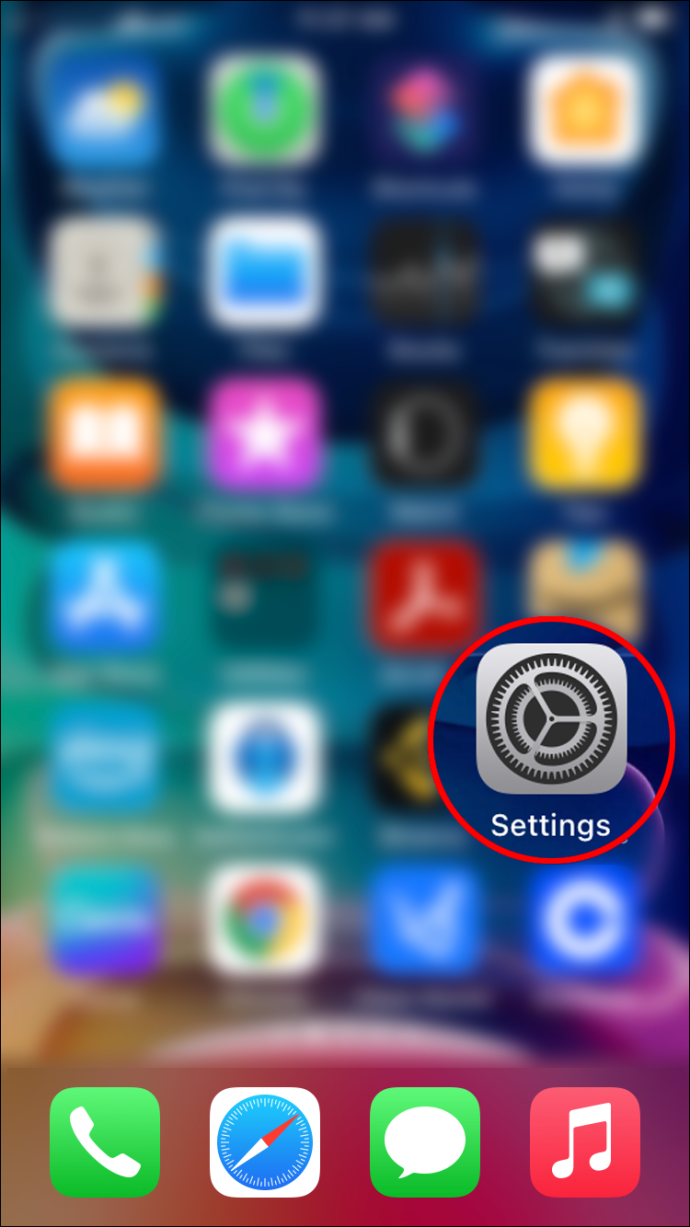
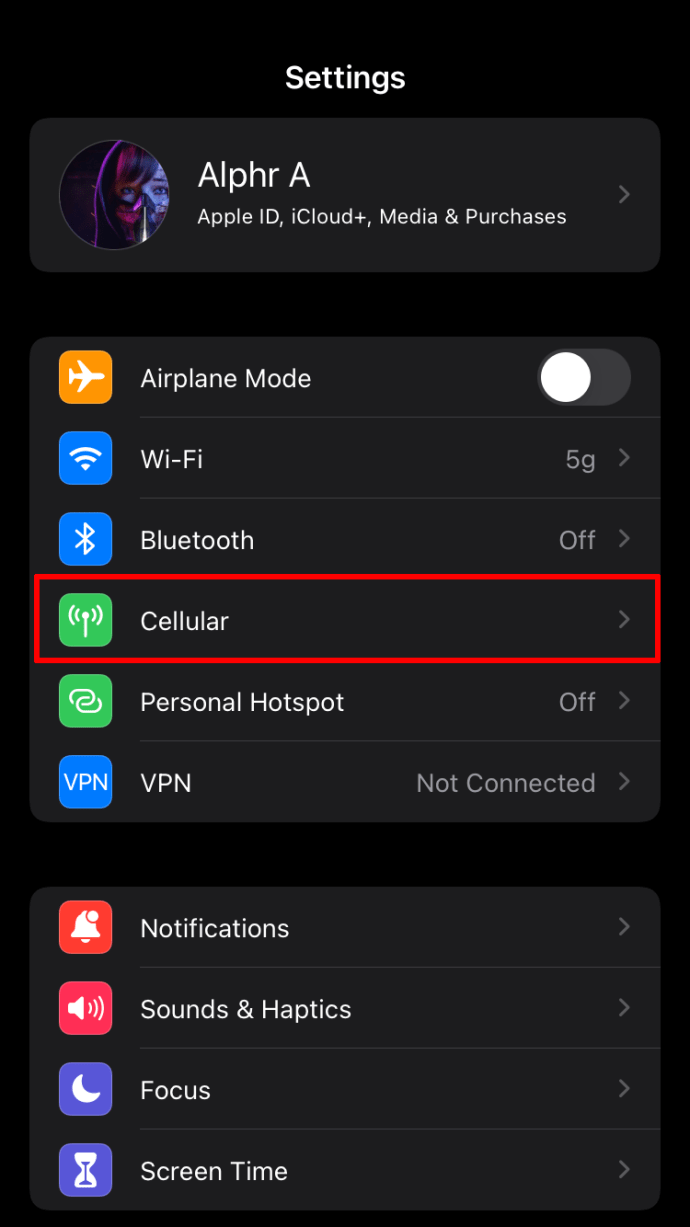
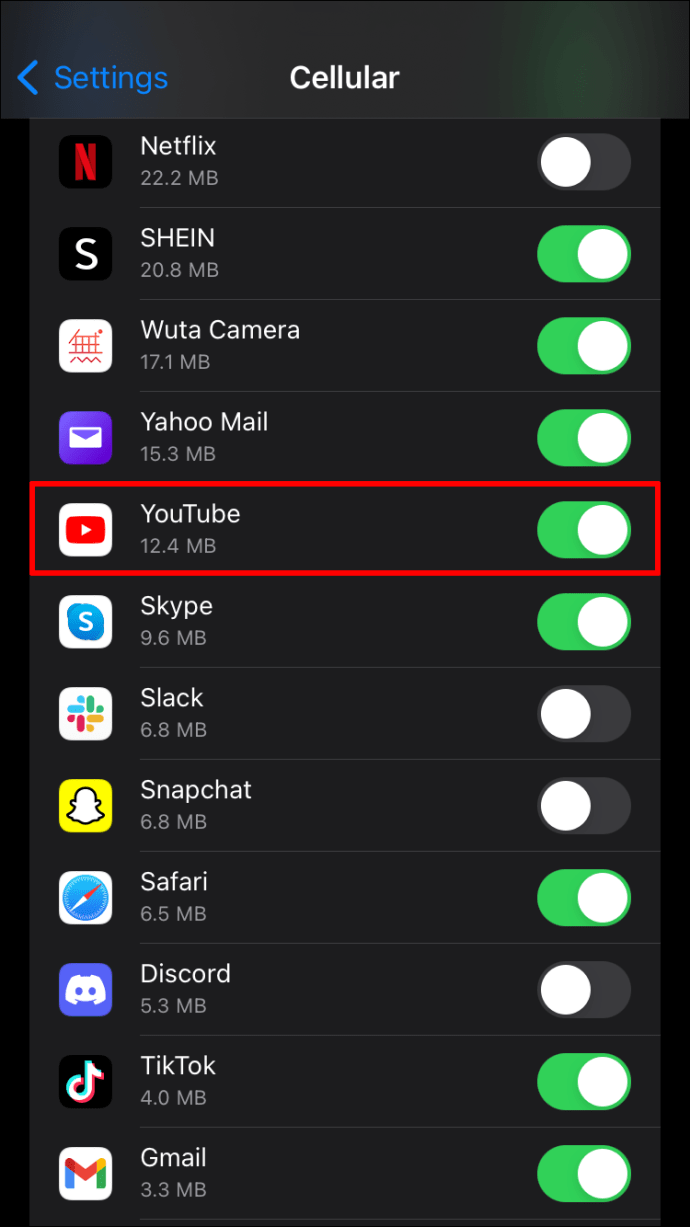
Hvis du vil forhindre YouTube i at bruge data helt, skal du flytte skyderen ud for muligheden til “Fra”.
Bemærk, at iPhone sporer dit dataforbrug for den aktuelle periode. Da dette ikke opdateres automatisk, skal du trykke på “Nulstil statistik” for hver ny faktureringscyklus.
Sådan sporer du YouTube-databrug på Android
Sådan kan Android-brugere kontrollere, hvor meget data YouTube bruger:
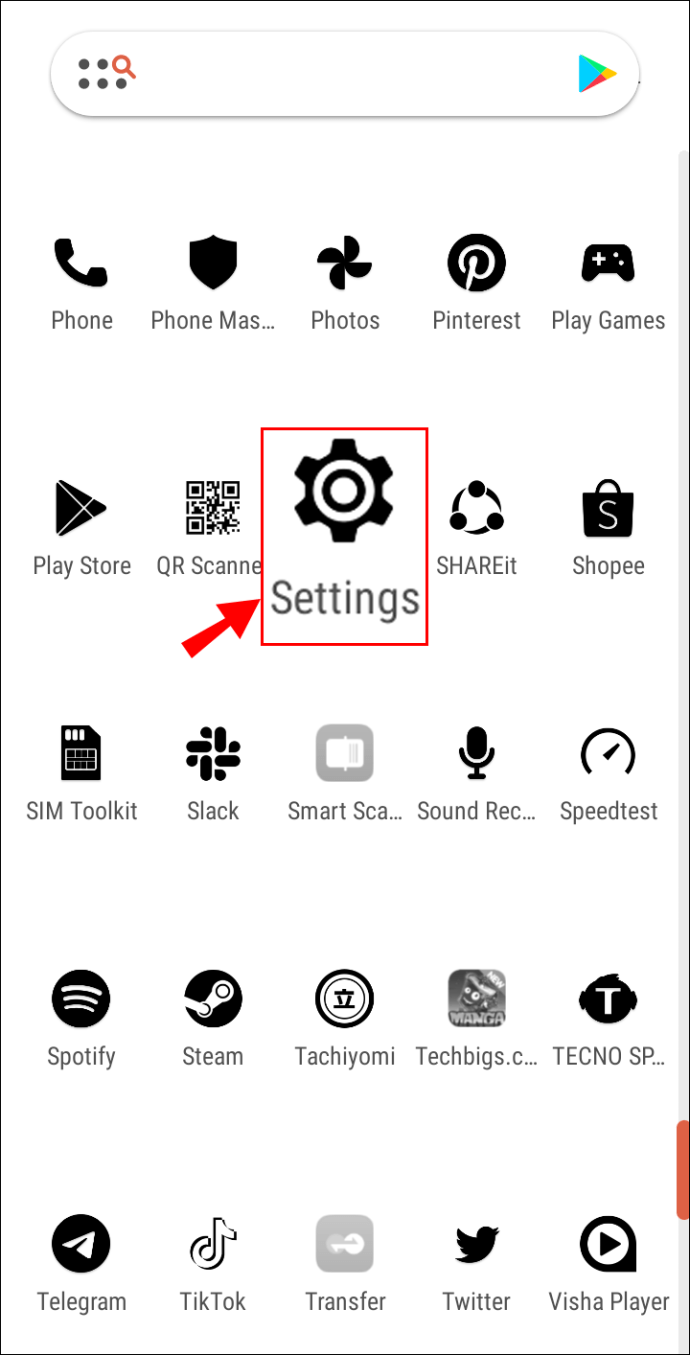
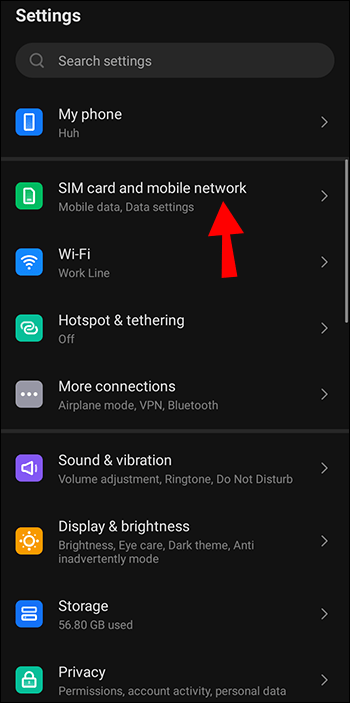
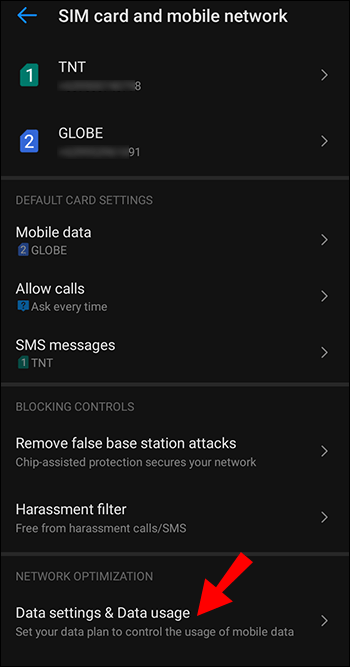
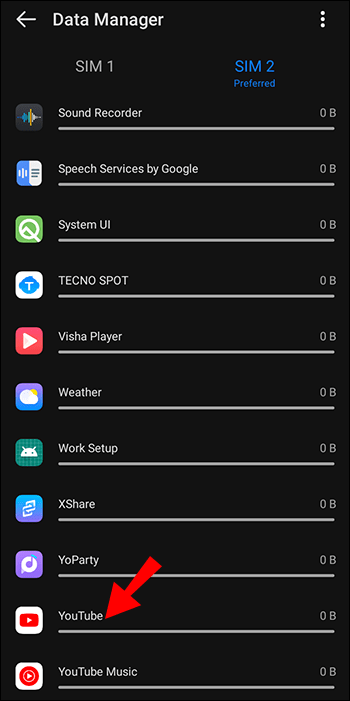
Dataene vil omfatte to beregninger – “Forgrund” og “Baggrund”. De data, der blev brugt, mens du aktivt brugte appen, vises ved siden af ”Forgrund”. På den anden side viser “Baggrund” hvor meget data der blev brugt, mens appen blev minimeret. For at forhindre YouTube i at bruge dine data, når appen ikke er åben, skal du skubbe indstillingen “Baggrundsdata” til “Ikke tilladt”.
Se flere måder at gemme dine data på nedenfor.
Sådan gemmer du data
At se YouTube med mobildata kan ret hurtigt spise din internetdataplan op. Hvis du ofte befinder dig væk fra dit almindelige Wi-Fi, kan det være bedst at tage skridt til at reducere YouTubes dataforbrug.
Begræns dataforbrug
Der er en måde for Android-brugere at begrænse mængden af data brugt på YouTube-videoer. Sådan gør du:


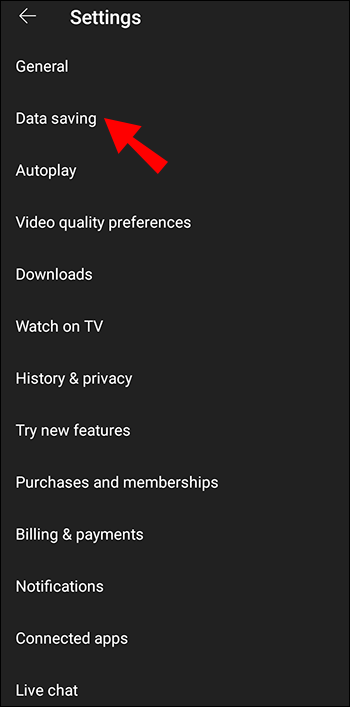
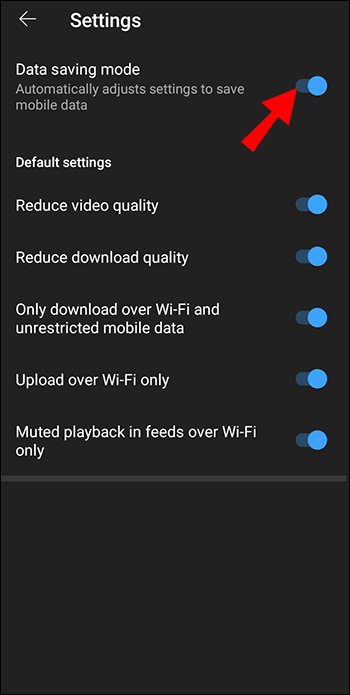
Din YouTube-app vil nu kun streame HD-videoer, når din telefon er forbundet til Wi-Fi.
Reducer videokvaliteten
Generelt streamer YouTube videoer i den højest tilgængelige kvalitet for din internethastighed. Selvom dette fører til en fantastisk seeroplevelse, kan det også hurtigt spise data op. Følg disse trin for at reducere videokvaliteten:
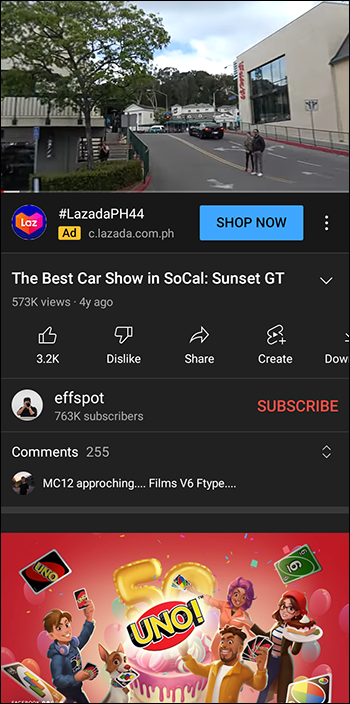
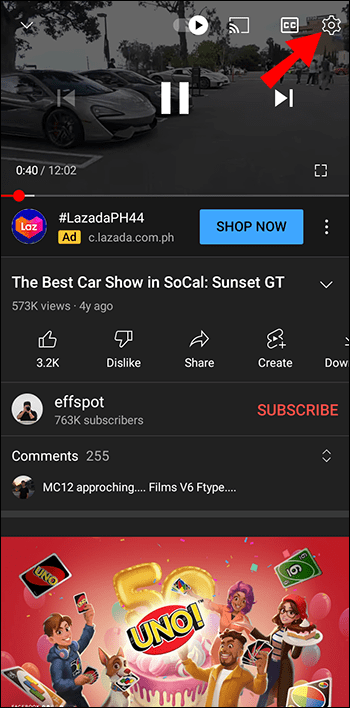
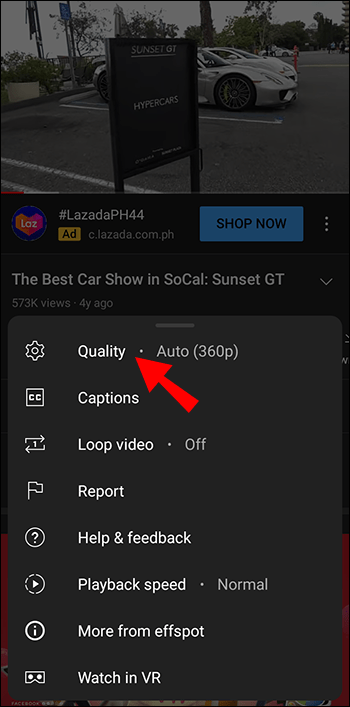
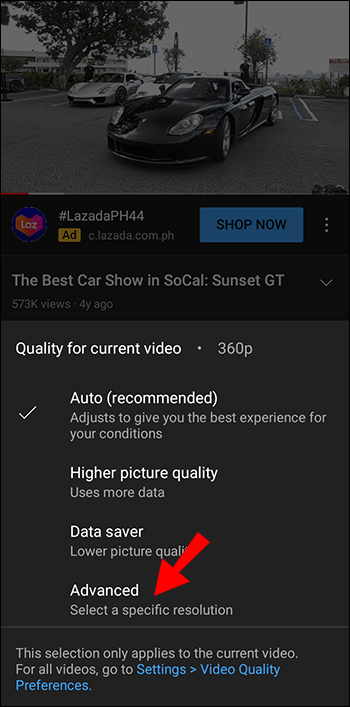
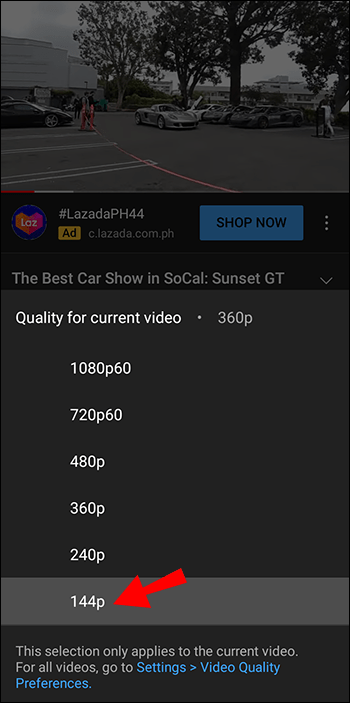
Den bedste mulighed afhænger af dine behov. Hvis du sigter efter at gemme nogle data, skal du vælge en mulighed lavere end din nuværende standardindstilling. HD-indstillinger bruger betydeligt flere data, så 480p eller lavere kan være bedst til at gemme en større mængde data.
Bemærk, at indstillingen kun gælder for den video, du ser i øjeblikket. Du skal gentage disse trin for hver ny video, du afspiller.
Lavere YouTube-standardkvalitet
Hvis du ikke vil blive ved med at ændre opløsningen for hver video, du afspiller, kan du ændre dine standardindstillinger for YouTube. Følg disse trin for at gemme dine data som standard:


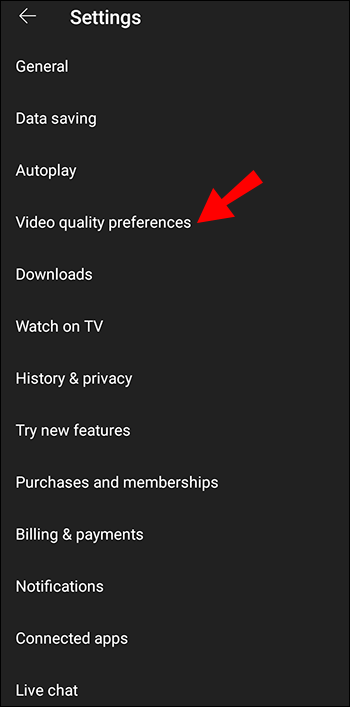
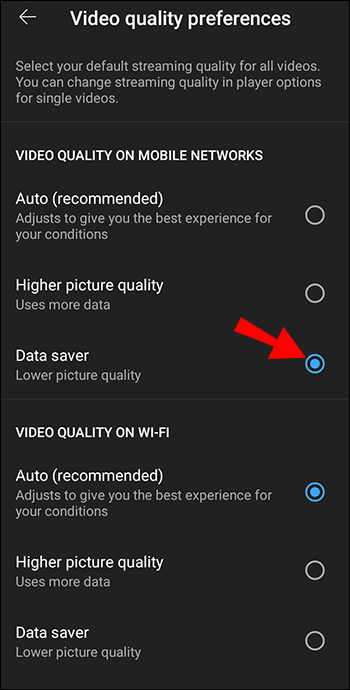
Selvom der ikke er nogen officiel information om den nøjagtige opløsning, denne mulighed bruger, vil du helt sikkert undgå HD-afspilning, når du bruger mobildata.
Slå Autoplay fra
En god måde at stoppe unødvendigt YouTube-dataforbrug på er at slå “Autoplay” fra. Hvis indstillingen er slået til, fortsætter videoerne med at spille automatisk, selvom du ikke ser dem. For at ændre dette skal du finde indstillingen øverst på din videos visningsskærm og trykke på knappen “Autoplay” fra til til fra.
Deaktiver dæmpet afspilning
Som standard begynder YouTube at afspille et par sekunder af den video, du overvejer at se. Da denne mulighed bruger data unødigt, kan du slå den fra i fem nemme trin:


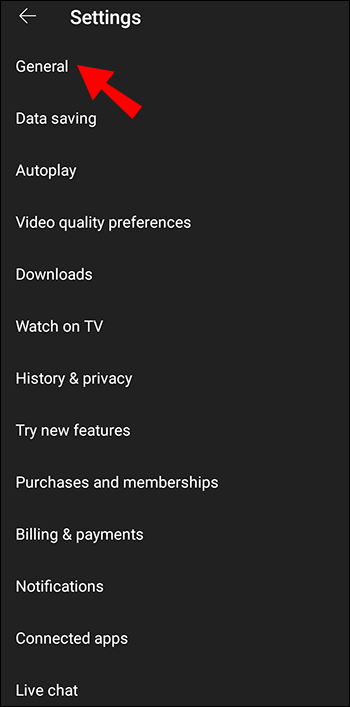
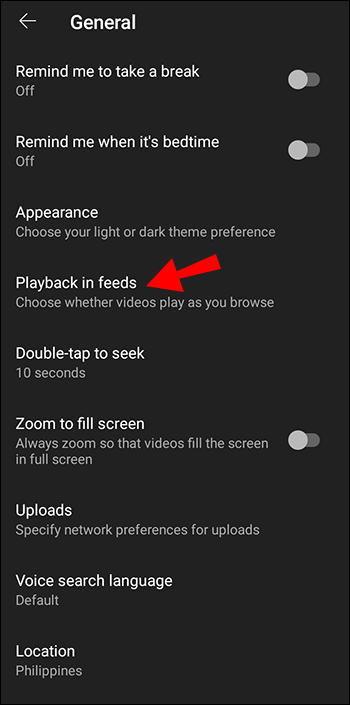

Hvis du er glad for denne funktion, kan du vælge “kun Wi-Fi” for at blive ved med at nyde den uden at spilde mobildata.
Hold øje med væk
At se YouTube-videoer kan forbruge en overraskende mængde internetdata. Heldigvis behøver du ikke at opgive dette fornøjelige tidsfordriv. Du skal blot holde øje med dit dataforbrug og begrænse det, hvis det løber ud af hånden. Bare rolig, dine foretrukne indholdsskabere og tutorials vil være lige så interessante i lavere opløsning.
Har du nogensinde spekuleret på, hvor meget data YouTube-videoer bruger? Blev du overrasket over tallene? Fortæl os det i kommentarfeltet nedenfor.

